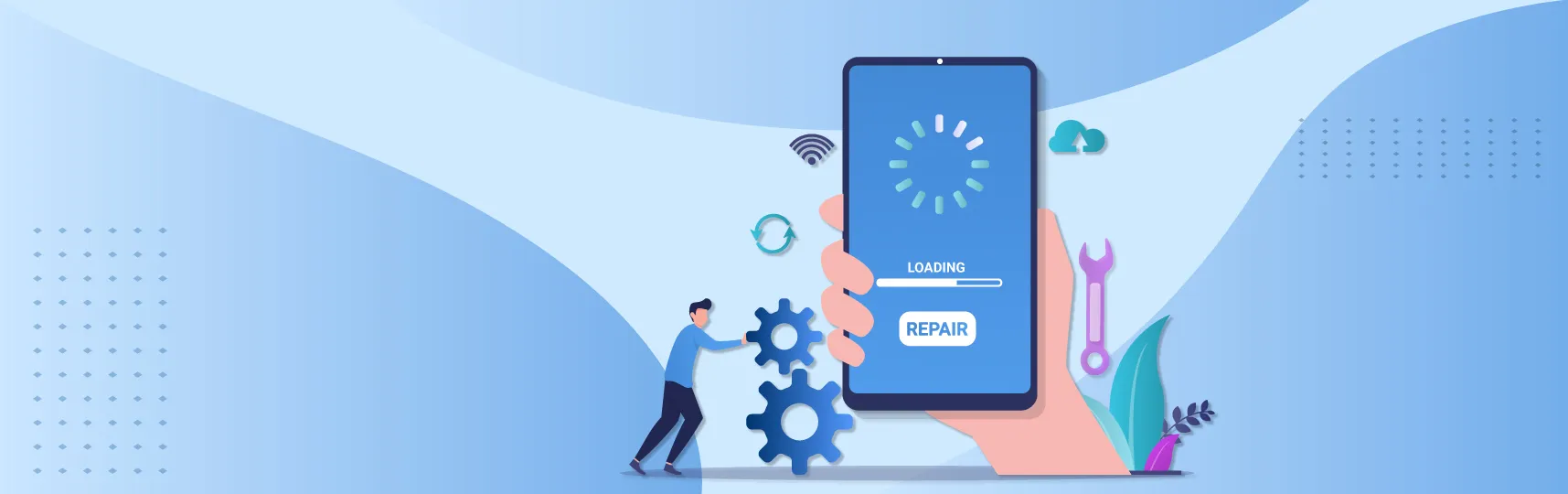Quản lý yêu cầu Sửa chữa trong Odoo/ERPOnline
Ở bài viết trước, chúng ta đã tìm hiểu về các tính năng chính và cách cài đặt ứng dụng Sửa chữa trên hệ thống Odoo/ERPOnline tại bài viết Tổng quan ứng dụng Sửa chữa trong Odoo/ERPOnline. Ở bài viết dưới đây, chúng tôi sẽ hướng dẫn bạn cách tạo Lệnh sửa chữa và Xác nhận sửa chữa trong Odoo/ERPOnline.
Tạo Lệnh sửa chữa trong Odoo/ERPOnline
Để bắt đầu tạo mới một yêu cầu sửa chữa, tại giao diện chính của hệ thống, bạn truy cập vào ứng dụng Sửa chữa > chọn Tạo.
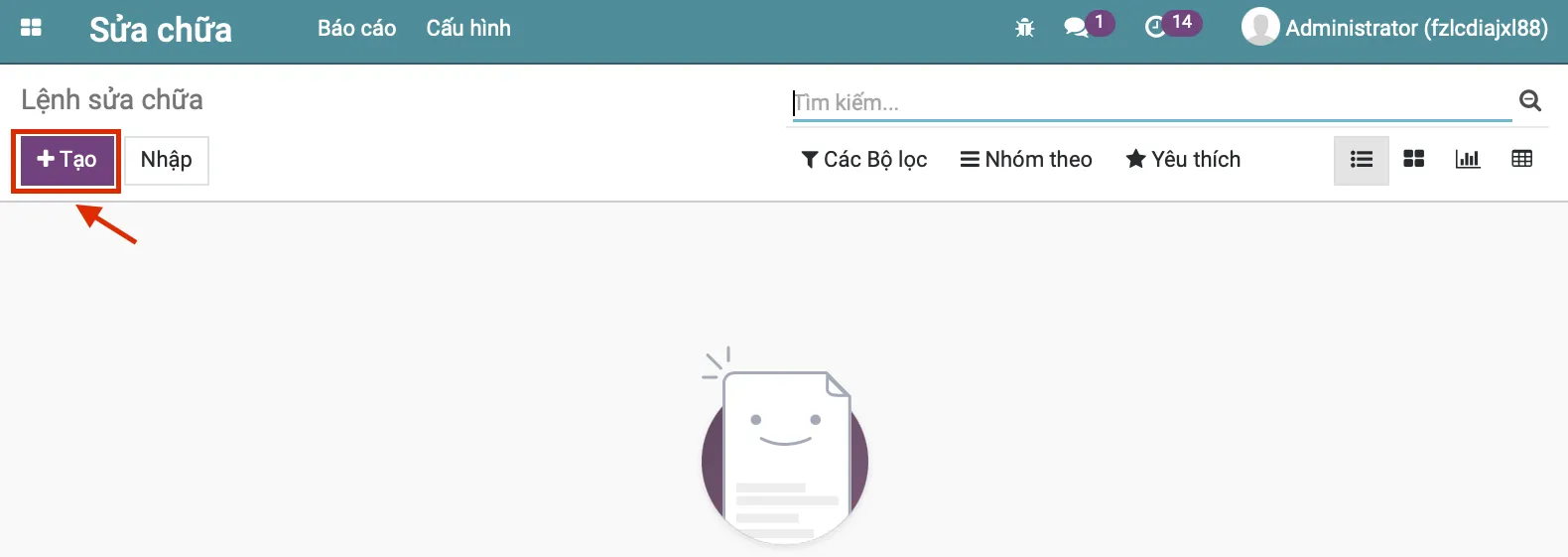
Hệ thống sẽ mở ra cửa sổ mới, tại đây bạn thiết lập các thông tin liên quan đến Lệnh sửa chữa, gồm:
1. Thông tin chung của Lệnh sửa chữa
Tại trường "Tham chiếu sửa chữa", bạn nhập nội dung tóm tắt của Lệnh sữa chữa.
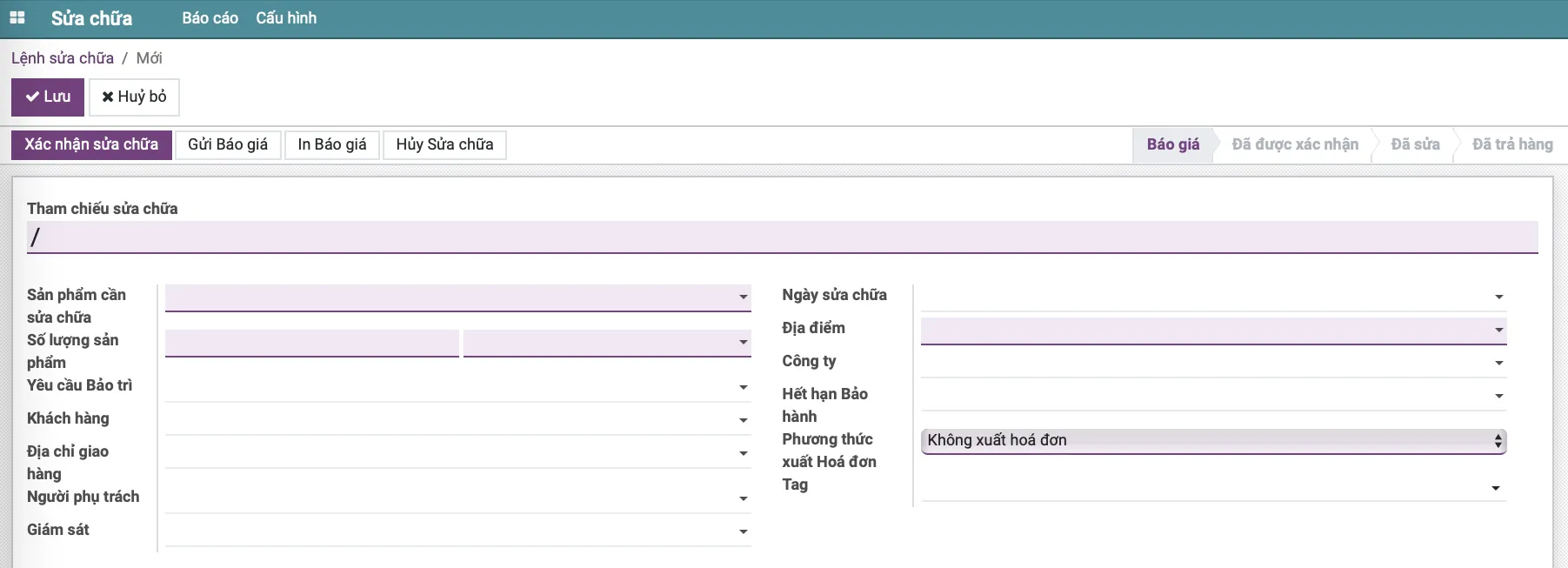
Ngoài ra, tại form yêu cầu sửa chữa, bạn có thể thiết lập các thông tin:
Cho phép nhập Tên sản phẩm và Số lượng sản phẩm cần sửa chữa.
Cho phép nhập tên Khách hàng gửi yêu cầu sửa chữa, cũng như Địa chỉ giao hàng, phân công Người phụ trách và Giám sát Lệnh sửa chữa này.
Ấn định Ngày sửa chữa của sản phẩm.
Lựa chọn Địa điểm sửa chữa sản phẩm, bạn có thể lựa chọn sửa chữa tại công ty hoặc địa chỉ của khách hàng.
Theo dõi Yêu cầu Bảo trì, Hết hạn Bảo hành của sản phẩm cần sửa chữa và thiết lập thông tin liên quan đến Phương thức xuất Hóa đơn.
Phương thức xuất Hóa đơn sẽ phụ thuộc vào việc sửa chữa có tính phí hay miễn phí. Nếu đó là sửa chữa có tính phí, thì lựa chọn của bạn tại trường "Phương thức xuất Hóa đơn" sẽ quyết định thời gian tạo Hóa đơn cho yêu cầu sửa chữa đó. Có ba phương thức xuất Hóa đơn bạn có thể chọn gồm:
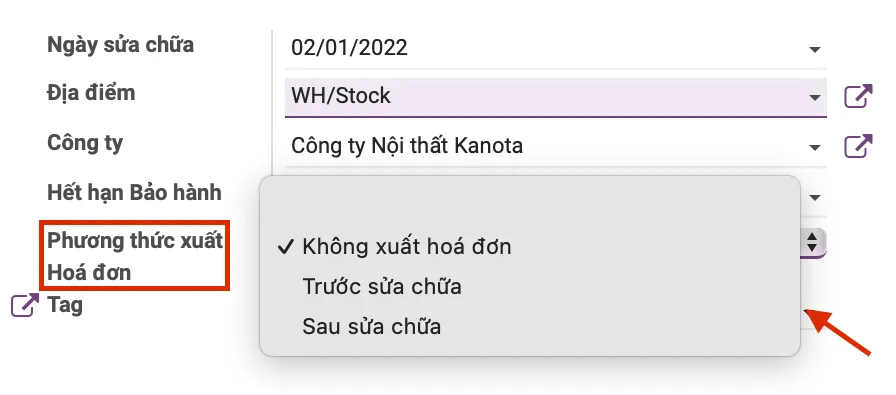
Không xuất hóa đơn: Nếu một sản phẩm còn thời hạn bảo hành hoặc được hỗ trợ dịch vụ miễn phí, thì sẽ không cần thanh toán cho yêu cầu sửa chữa. Do đó, người dùng sẽ không phải tạo hóa đơn cho mục đích này.
Trước sửa chữa: xuất Hóa đơn trước khi sửa chữa.
Sau sửa chữa: xuất Hóa đơn sau khi sửa chữa.
Lưu ý: Với lựa chọn xuất Hóa đơn "Trước sửa chữa" hoặc "Sau sửa chữa", hệ thống sẽ hiển thị thêm hai trường thông tin bạn có thể thiết lập liên quan đến việc xuất Hóa đơn gồm: Địa chỉ xuất hóa đơn và Bảng giá.

Cho phép tạo và gắn các thẻ Tag cho các Lệnh sửa chữa để dễ dàng hơn trong việc theo dõi và quản lý.
Để thiết lập các thẻ Tag cho Lệnh sửa chữa, bạn bấm chọn (1) "Cấu hình" trên thanh menu chính, chọn (2) "Từ khóa đơn sửa chữa", sau đó " Tạo" các thẻ Tag theo mục đích quản lý và sử dụng của mình.
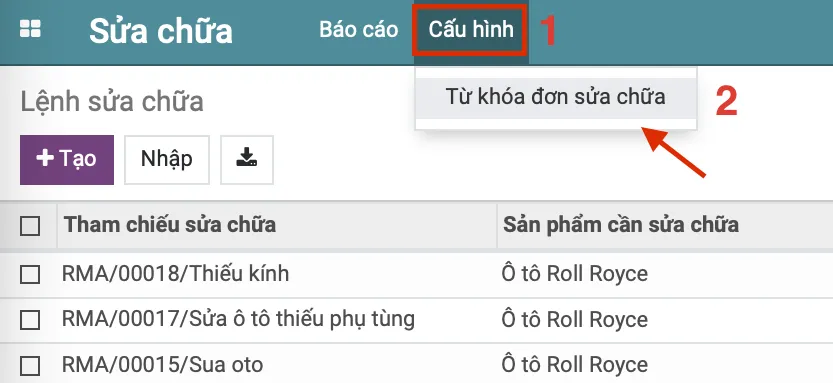
2. Các tab thông tin trên Lệnh sửa chữa
Thành phần
Trong tab "Thành phần", bạn có thể thiết lập việc thêm hoặc loại bỏ (nếu cần) các thành phần của sản phẩm nhằm phục vụ cho việc sửa chữa, trong đó:
Kiểu: lựa chọn kiểu hoạt động Thêm/ Gỡ thành phần.
Sản phẩm: lựa chọn thành phần cần thêm/ gỡ cho việc sửa chữa.
Miêu tả: mô tả sản phẩm đã chọn hoặc nêu lý do thêm/ gỡ thành phần đó.
Lô/ Số sê-ri: mã số lô/ sê-ri tương ứng của thành phần đó.
Địa điểm hiện tại: là địa điểm đang có sẵn thành phần để chuyển cho địa điểm nguồn.
Địa điểm nguồn: là địa điểm đích mà nhận thành phần từ địa điểm hiện tại chuyển đến.
Địa điểm đích: là địa điểm lưu trữ thành phần khi bắt đầu thực hiện lệnh sửa chữa, thiết bị sẽ được dịch chuyển từ địa điểm nguồn đến địa điểm đích.
Đơn giá: đối với thành phần cần thêm vào để sửa chữa, đơn giá sẽ nhằm mục đích báo giá cho khách hàng về chi phí cho việc sửa chữa. Đối với thành phần cần gỡ ra, đơn giá bạn có thể để mặc định bằng không (0).
Số lượng, Đơn vị: nhập các số lượng và đơn vị cần thêm vào/ gỡ ra của thành phần.
Các loại thuế và Tổng phụ: phục vụ cho việc xuất Hóa đơn (nếu cần) cho yêu cầu sửa chữa.
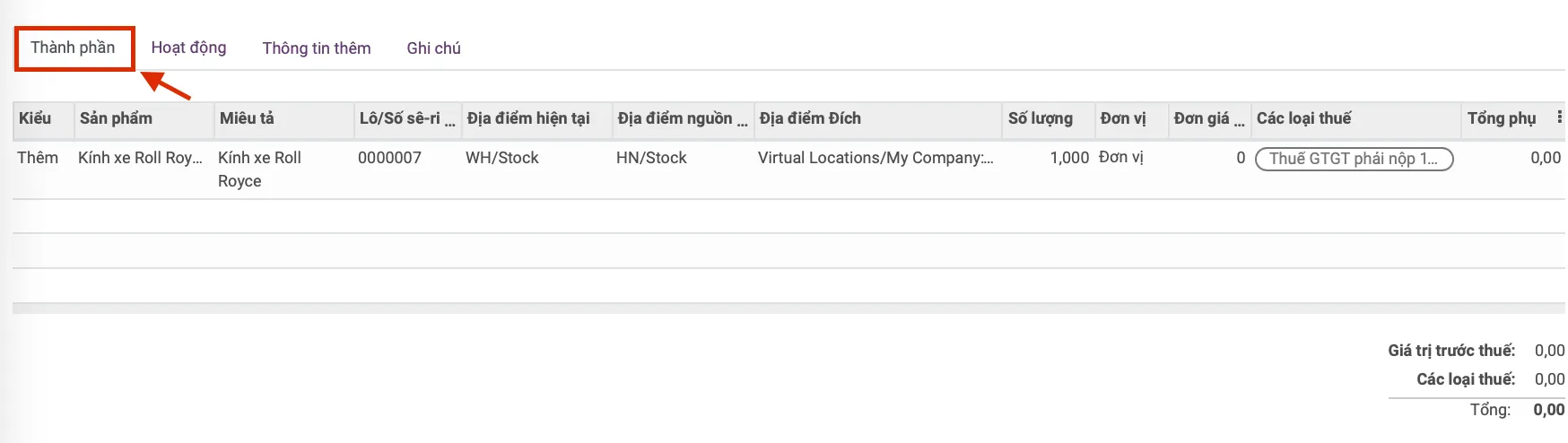
Hoạt động
Trong tab "Hoạt động", bạn có thể thiết lập các dịch vụ sửa chữa khác kèm theo Lệnh sửa chữa gốc.

Thông tin thêm
Tại đây, bạn có thể theo dõi các thông tin liên quan đến:
Dịch chuyển: kiểm soát các lệnh dịch chuyển cần thiết để đáp ứng cho một lệnh sửa chữa.
Nhóm cung ứng: theo dõi toàn bộ chuỗi cung ứng cho dịch vụ sửa chữa.
Đã sửa, Đã xuất hóa đơn: kiểm tra Lệnh sửa chữa đã hoàn tất sửa chữa hay đã được xuất hóa đơn hay chưa.
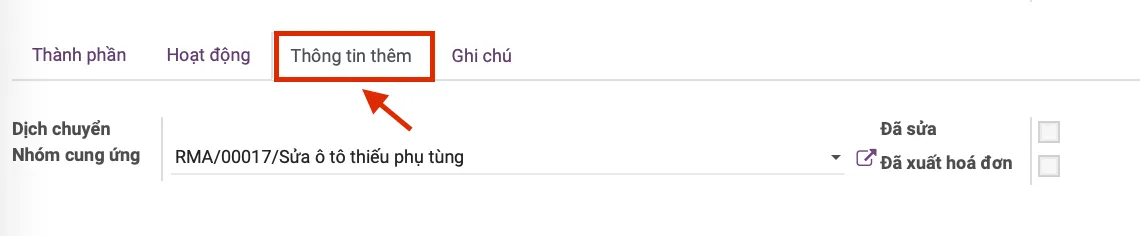
Ghi chú
Thêm các nhắc nhở, lưu ý liên quan đến Lệnh sửa chữa để mọi người có thể cùng theo dõi.
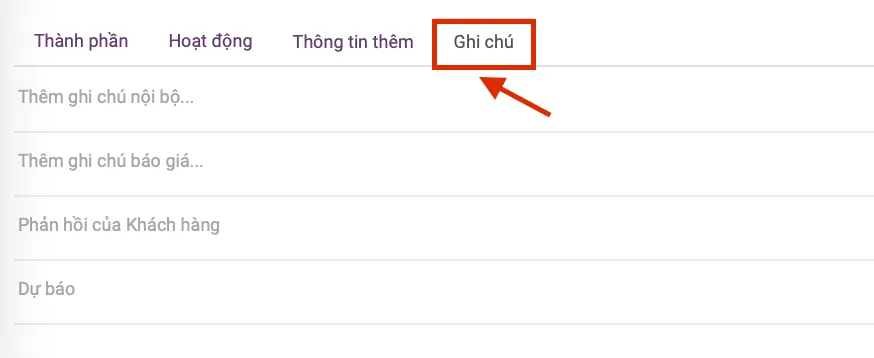
Xác nhận yêu cầu sửa chữa trong Odoo/ERPOnline
Sau khi điền các thông tin và hoàn tất việc tạo Lệnh sửa chữa, trước khi xác nhận yêu cầu sửa chữa, bạn có thể "In báo giá" hoặc "Gửi Báo giá" cho khách hàng thông qua email để thông báo về chi phí sửa chữa bao gồm phí dịch vụ và phí thay thế thiết bị, thành phần (nếu có).
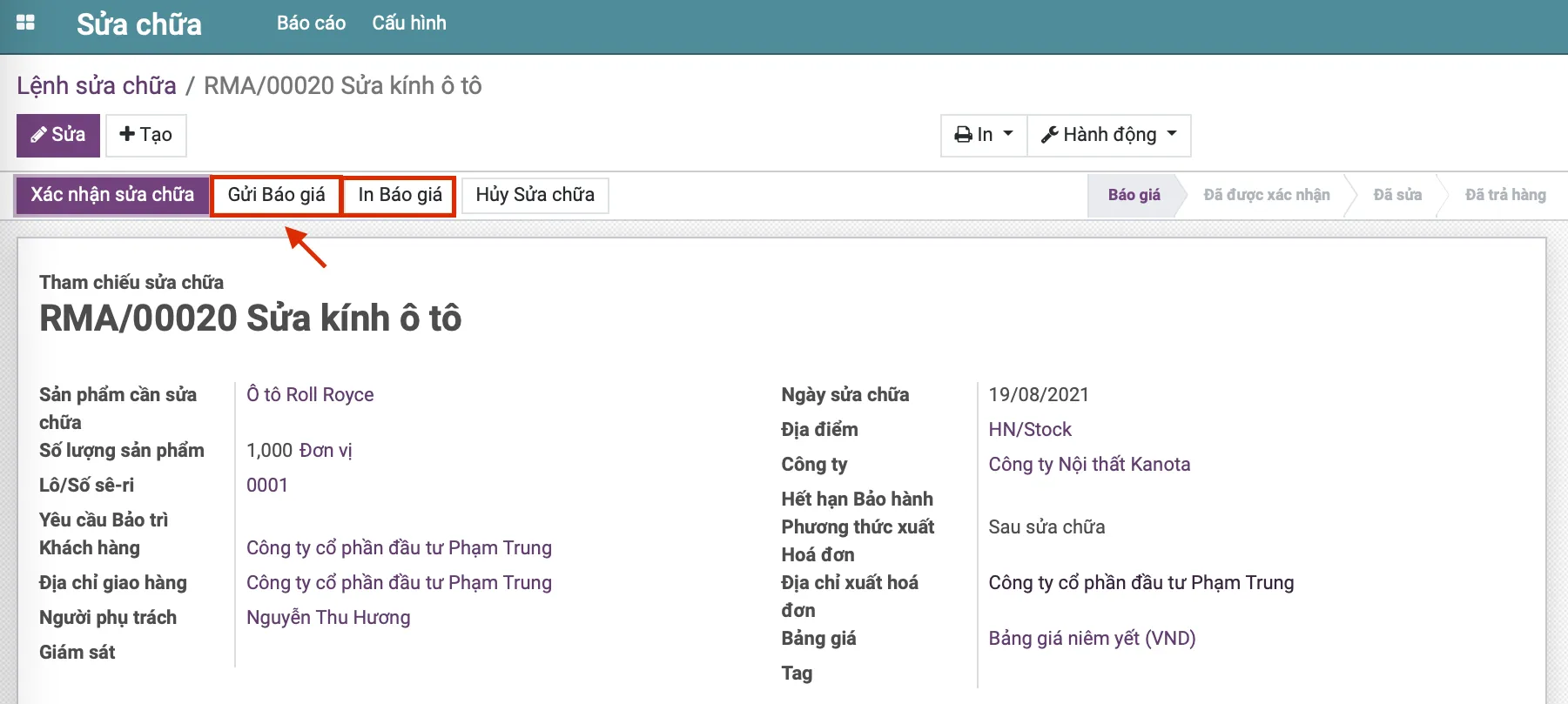
Để bắt đầu thực hiện Lệnh sửa chữa, bạn thao tác theo các bước tương ứng với quá trình sửa chữa như sau:
Với Lệnh sửa chữa "Không xuất Hóa đơn": bạn chọn (1) Xác nhận sửa chữa >> (2) Bắt đầu sửa chữa >> (3) Xuất các thành phần cho sửa chữa >> (4) Kết thúc sửa chữa.
Với Lệnh sửa chữa có phương thức xuất hóa đơn "Trước sửa chữa": bạn chọn (1) Xác nhận sửa chữa >> (2) Tạo hóa đơn >> (3) Bắt đầu sửa chữa >> (4) Xuất các thành phần cho sửa chữa >> (5) Kết thúc sửa chữa.
Với Lệnh sửa chữa có phương thức xuất hóa đơn "Sau sửa chữa": bạn chọn (1) Xác nhận sửa chữa >> (2) Bắt đầu sửa chữa >> (3) Xuất các thành phần cho sửa chữa >> (4) Kết thúc sửa chữa >> (5) Tạo Hóa đơn.
Tại bước "Xuất các thành phần cho sửa chữa" có hai kiểu dịch chuyển kho tương đương với địa điểm mà bạn chọn để sửa chữa là:
Sửa chữa tại địa điểm công ty: các thành phần sẽ đi theo luồng dịch chuyển từ Kho lưu trữ thành phần > Nhập kho sửa chữa > Xuất thành phần cho sửa chữa.
Sửa chữa tại địa điểm của khách hàng: các thành phần sẽ đi theo luồng dịch chuyển từ Kho lưu trữ thành phần > Xuất thành phần cho sửa chữa.
Bạn có thể theo dõi các luồng dịch chuyển này khi bấm chọn nút " Truy vết" trên Lệnh sửa chữa.
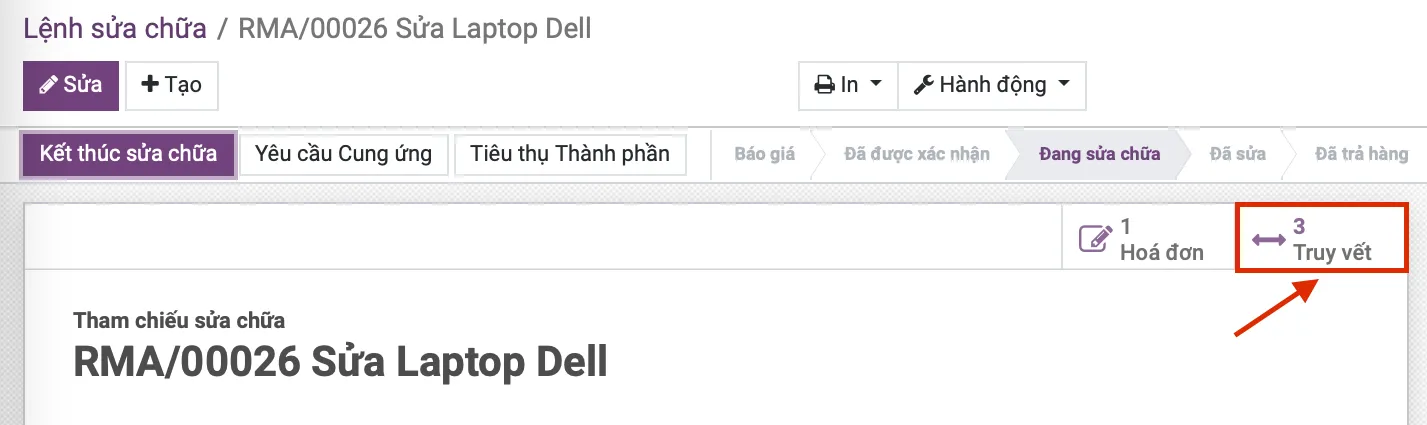
Đối với lựa chọn xuất Hóa đơn, sau bước bấm "Tạo hóa đơn", hệ thống sẽ tự động thiết lập Hóa đơn dự thảo theo các thông tin bạn đã thiết lập trong Lệnh sửa chữa. Để kiểm tra lại Hóa đơn đã tạo và thực hiện "Vào sổ" Hóa đơn hoặc "Hủy bút toán", bạn bấm chọn nút " Hóa đơn" trên Lệnh sửa chữa.
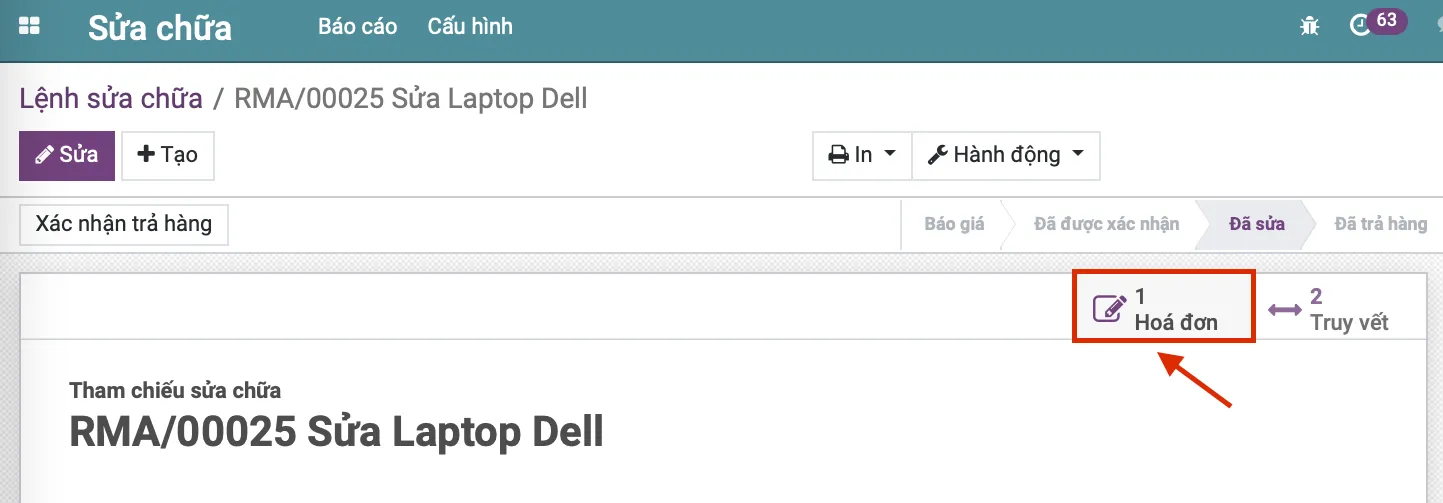
Sau khi đã hoàn tất việc sửa chữa, tương đương với giai đoạn sửa chữa hiển thị "Đã sửa", bạn kết thúc quá trình bằng bấm chọn "Xác nhận trả hàng" khi trả lại sản phẩm cho khách hàng/ người yêu cầu sửa chữa.
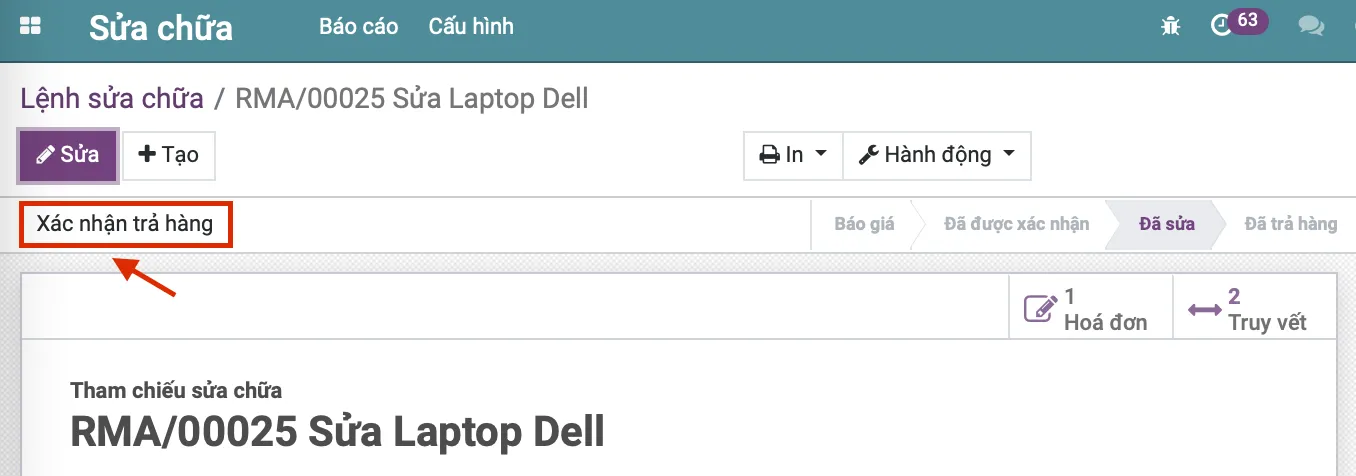
Trên đây là toàn bộ hướng dẫn liên quan đến tạo và xác nhận Lệnh sửa chữa trong ứng dụng Sửa chữa của Odoo/ERPOnline. Để tìm hiểu thêm về cách xem báo cáo và cách tích hợp Sửa chữa với các ứng dụng khác trong phần mềm, bạn hãy xem thêm tại bài viết dưới đây.